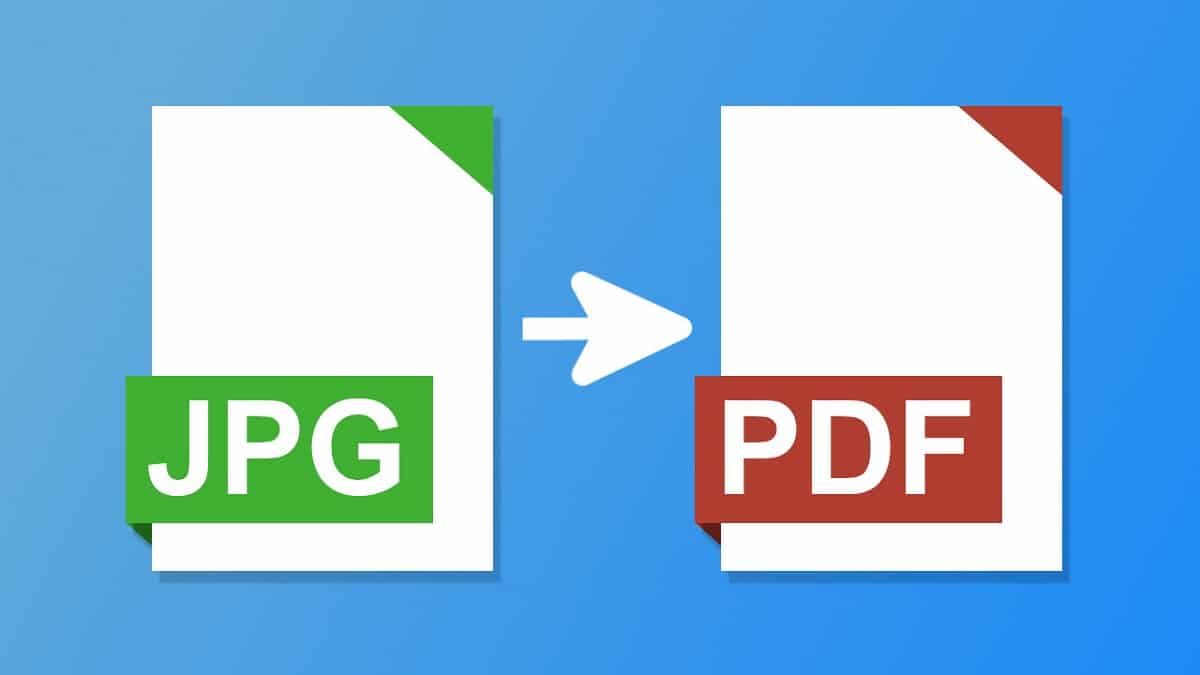
একটি অ্যান্ড্রয়েড ফোন বা ট্যাবলেট আমাদের একাধিক বৈশিষ্ট্য প্রদান করে আমাদের ডিভাইস থেকে সর্বাধিক সুবিধা পেতে সাহায্য করতে পারে। আমাদের মোবাইল ফোন দিয়ে আমরা যে কাজগুলো করতে পারি তার মধ্যে একটি হল ফাইলকে এক ফরম্যাট থেকে অন্য ফরম্যাটে রূপান্তর করা। উদাহরণ স্বরূপ, আমরা একটি ফটোকে পিডিএফ-এ রূপান্তর করতে পারি, তা একটি JPEG বা PNG ছবি হোক.
এই নিবন্ধে আপনি এই রূপান্তর কিভাবে করতে শিখবেন আপনার অ্যান্ড্রয়েড ডিভাইস থেকে. যদি আপনার এই ধরনের একটি রূপান্তর অ্যাপের প্রয়োজন হয়, এখানে বিভিন্ন বিকল্প রয়েছে। যেহেতু সমস্ত পদ্ধতি ব্যবহার করা সহজ, তাই আপনি এমন একটি খুঁজে পেতে সক্ষম হবেন যা আপনার চাহিদা পূরণ করে।
ওয়েব পৃষ্ঠাগুলি
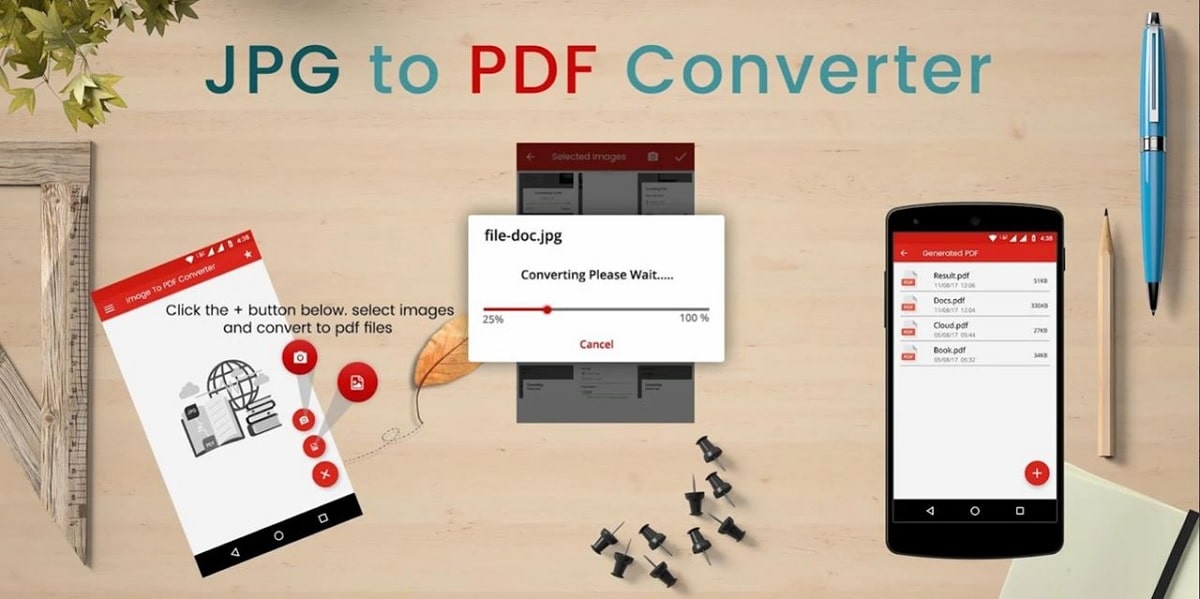
বেশ কিছু ওয়েব পেজ আছে যা আমাদের একটি ফটোকে পিডিএফ ফাইলে রূপান্তর করতে দেয় মোবাইলে কিছু ইন্সটল না করেই। এটি একটি দ্রুত প্রক্রিয়া যা আমরা সরাসরি আমাদের মোবাইল ডিভাইসের ব্রাউজারে চালাতে পারি, তাই আমাদের কিছু ইনস্টল করতে হবে না। এটি একটি খুব আরামদায়ক বিকল্প।
অনেক ব্যবহারকারীর সাথে পরিচিত ফরম্যাট PDF এর মত সাইট, কিন্তু স্মলপিডিএফ এটি আরেকটি বিকল্প যা আমরা এই পরিস্থিতিতে অবলম্বন করতে পারি। আমরা যদি একটি অ্যান্ড্রয়েড ডিভাইসে একটি পিডিএফ ফাইলে একটি চিত্র রূপান্তর করতে চাই, আমাদের অবশ্যই এই পদক্ষেপগুলি অনুসরণ করতে হবে:
- আপনার মোবাইল ডিভাইসে ওয়েব ব্রাউজার খুলুন.
- প্রবেশ করুন ছোট পিডিএফ লিঙ্ক.
- JPG-কে PDF-এ রূপান্তর করার বিকল্পটি বেছে নিন অথবা আপনি আপনার ছবির বিন্যাসের উপর নির্ভর করে PNG-তে PDF নির্বাচন করতে পারেন।
- এটি এখন আপনাকে আপনার গ্যালারি থেকে ছবিটি আপলোড করার অনুমতি দেবে।
- আপলোড হয়ে গেলে, পিডিএফ তৈরি করুন ক্লিক করুন।
- প্রক্রিয়াটি সম্পূর্ণ হওয়ার জন্য অপেক্ষা করুন এবং কয়েক সেকেন্ডের মধ্যে এটি রূপান্তরিত হবে।
- এখন আপনার ডিভাইসে PDF ডাউনলোড এ ক্লিক করুন।
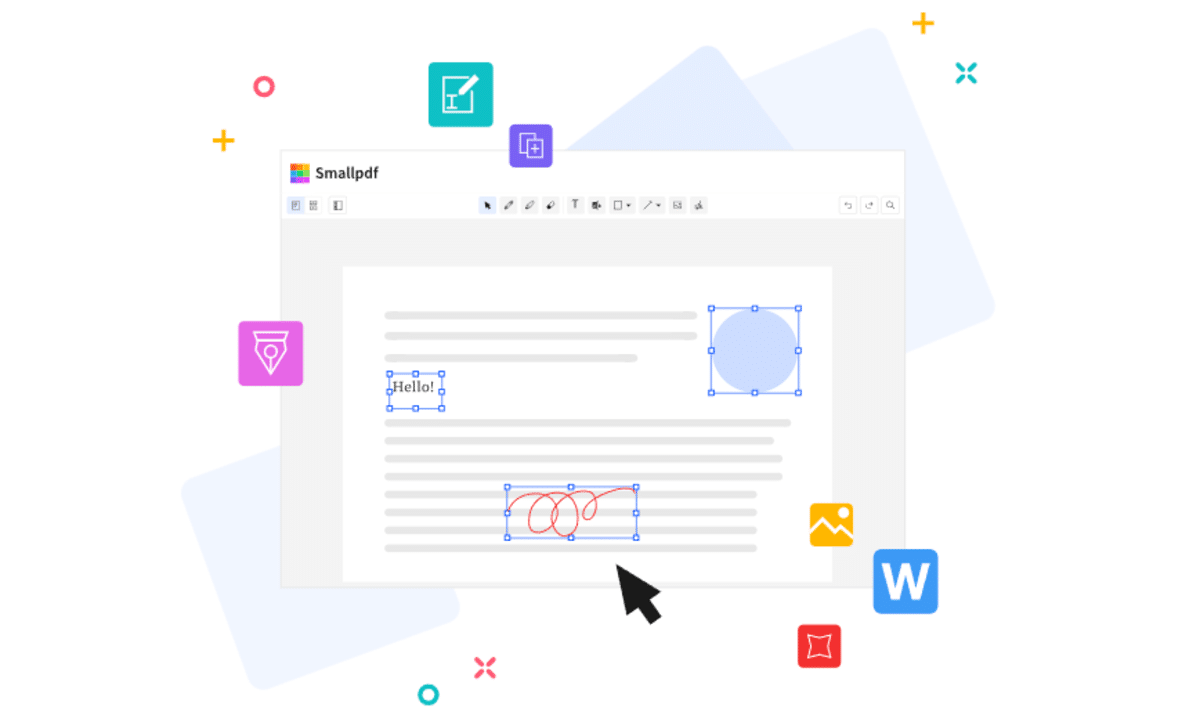
একবার আপনি এটি আছে, আপনি যা চান সেই পিডিএফ ব্যবহার করতে পারেন. উদাহরণস্বরূপ, আপনি এটি একটি বন্ধুকে ইমেল করতে পারেন বা এটি একটি ওয়েব পৃষ্ঠায় আপলোড করতে পারেন৷ আপনি শুধু দেখেছেন এটা কত সহজ। এটি বেশি সময় নেয় না, যদিও আপনার কাছে সর্বদা একটি ইন্টারনেট সংযোগ থাকতে হবে এবং আপনি যে ফটোটি আপলোড করেন তা বড় হলে, এটি আরও মোবাইল ডেটা ব্যবহার করতে পারে এবং লোড হতে বেশি সময় নিতে পারে৷ অতএব, যাদের অভাব রয়েছে তাদের জন্য ওয়াইফাই ব্যবহার করা একটি ভাল বিকল্প হতে পারে।
আপনার অ্যান্ড্রয়েড মোবাইলে গ্যালারি
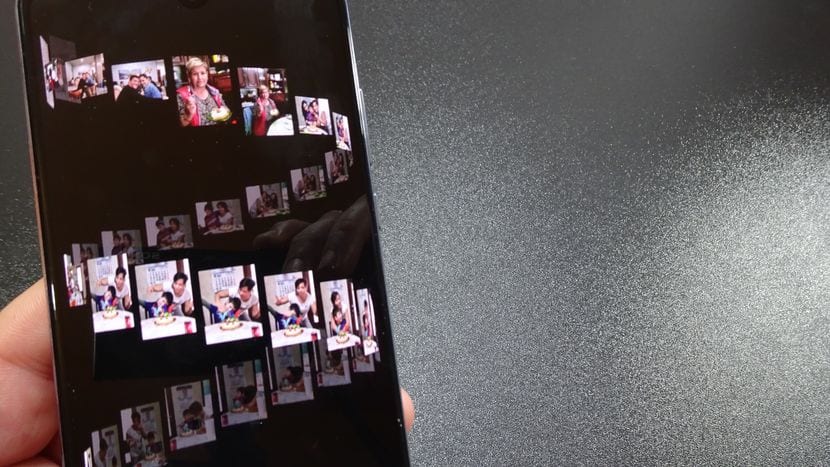
সমস্ত অ্যান্ড্রয়েড ব্যবহারকারী এই পদ্ধতি ব্যবহার করতে সক্ষম হবে না. উদাহরণস্বরূপ, কিছু ফোন কাস্টমাইজেশন স্তর আপনাকে একটি ফটোকে পিডিএফে পরিণত করতে দেয়। এই ফাংশনটি সম্পাদন করার জন্য আপনাকে আপনার মোবাইল ডিভাইসে অ্যাপ্লিকেশন ইনস্টল করতে হবে না। এটি একটি সুবিধাজনক বিকল্প, যদিও আপনি একবারে শুধুমাত্র একটি ছবি প্রসেস করতে পারেন, তাই আপনার যদি অনেকগুলি ফটো থাকে তবে এটি কষ্টকর এবং সময়সাপেক্ষ হবে৷
আপনার অ্যান্ড্রয়েড ডিভাইসে এই বৈশিষ্ট্যটি উপস্থিত আছে কিনা তা পরীক্ষা করা সবচেয়ে ভাল বিকল্প। যদি এটি হয় তবে এটি বিশেষত দুর্দান্ত, যেহেতু সেই চিত্রগুলিকে পিডিএফ ফাইলে রূপান্তর করতে আপনাকে কোনও তৃতীয় পক্ষের অ্যাপ ব্যবহার করতে হবে না। এর জন্য আপনাকে অবশ্যই নিম্নলিখিত পদক্ষেপগুলি অনুসরণ করতে হবে:
- আপনার মোবাইলের গ্যালারি খুলুন।
- এখন আপনি পিডিএফ-এ রূপান্তর করতে চান এমন ফটো বা ছবি খুঁজুন।
- তারপর প্রসঙ্গ মেনু খুলতে 3 ডট আইকনে ক্লিক করুন।
- এই মেনুতে পিডিএফ হিসাবে আমদানি করুন বা পিডিএফ হিসাবে মুদ্রণ করুন বিকল্পটি নির্বাচন করুন যদি এটি বিদ্যমান থাকে।
- তারপর Save or Print এ ক্লিক করুন।
- এটি সম্পূর্ণ হওয়ার জন্য অপেক্ষা করুন এবং এটি প্রস্তুত হবে।
কয়েক সেকেন্ড পরে আপনার Android ফোনে আপনার বেছে নেওয়া লোকেশনে একটি PDF সংরক্ষিত থাকবে। অনেক ব্যবহারকারী দেখতে পান যে পিডিএফের সাথে কাজ করা অন্যান্য ফাইল ফরম্যাটের তুলনায় কিছুটা সহজ।
আপনি যদি বেশ কয়েকটি পিডিএফ তৈরি করে থাকেন এবং একটির জন্য তাদের সাথে যোগ দিতে চান, আপনি করতে পারেন PDF এ যোগ দিন টিউটোরিয়ালটি অনুসরণ করুন যা আপনি লিঙ্কটিতে পাবেন যেটি আমরা আপনাকে ছেড়ে এসেছি।

পিডিএফ-এ ফটো কনভার্ট করার জন্য অ্যাপ্লিকেশন
অ্যান্ড্রয়েডে, আমরা পারি একটি পিডিএফ একটি ফটো রূপান্তর করতে একটি অ্যাপ্লিকেশন ব্যবহার করুন. প্লে স্টোরে বেশ কিছু অ্যাপ রয়েছে যা আমাদের বিভিন্ন ফাইল ফরম্যাটকে পিডিএফ-এ রূপান্তর করতে দেয়, তাই আমরা যদি একাধিক ফাইল একবারে রূপান্তর করতে চাই বা যদি আমরা আমাদের ফোনে জিনিসগুলি ঘন ঘন রূপান্তর করতে চাই তবে সেগুলি একটি কার্যকর বিকল্প।
যদি এটি এমন কিছু হয় যা আমরা আমাদের ফোন বা ট্যাবলেটে ঘন ঘন করতে চাই, তবে এটি আগ্রহী হতে পারে। এখানে আছে কিছু অ্যাপ আপনি বিনামূল্যে ডাউনলোড করতে পারেন এবং আপনার ফোনে ব্যবহার করুন। এগুলি অ্যান্ড্রয়েডে ফাইলগুলি রূপান্তর করার সেরা সমাধান।
পিডিএফ রূপান্তরকারী থেকে চিত্র
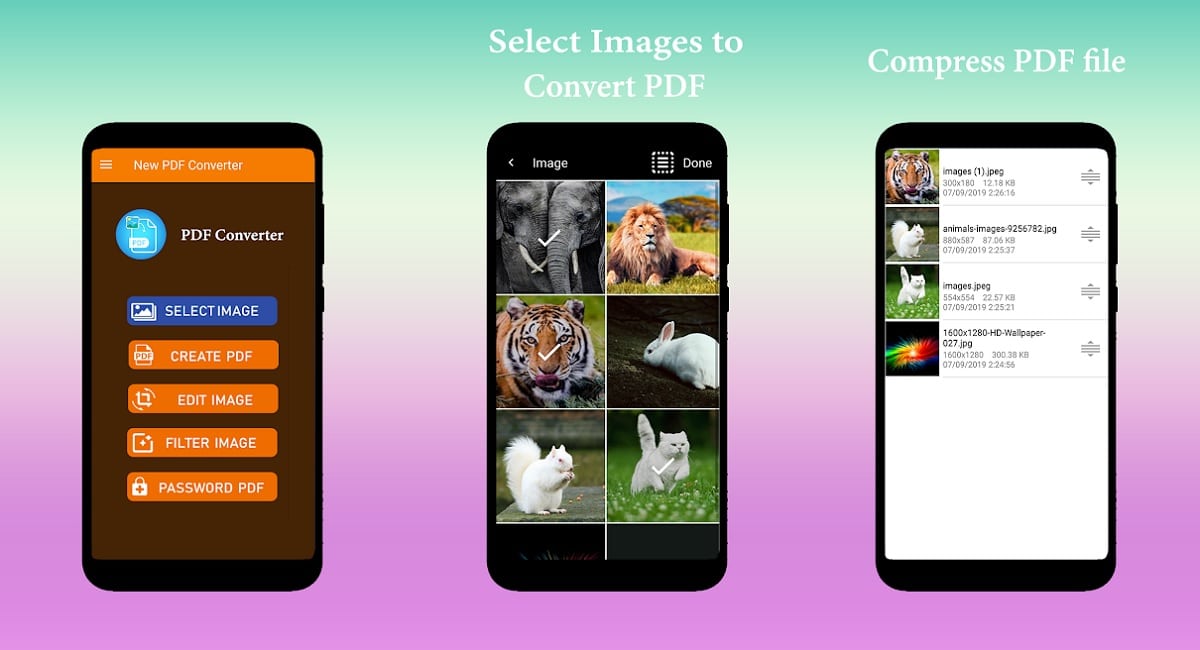
এই এক হতে পারে পিডিএফ রূপান্তরকারী সবচেয়ে জনপ্রিয় ফটো এবং Android এর জন্য কার্যকর। উপরন্তু, আমরা গ্যালারি থেকে একটি ফটো বা ক্যামেরা দিয়ে তোলা একটি ফটোকে পছন্দসই PDF ফাইলে রূপান্তর করতে ব্যবহার করতে পারি, যেহেতু আমরা এটি বিভিন্ন উপায়ে ব্যবহার করতে পারি। এটি ব্যবহার করার জন্য একটি ভাল অ্যাপ কারণ এটি বিভিন্ন পরিস্থিতিতে ব্যবহার করা যেতে পারে এবং বিভিন্ন ব্যবহারকারীদের জন্য উপযুক্ত।
যেকোন অ্যান্ড্রয়েড ব্যবহারকারী পারেন অসুবিধা ছাড়াই অ্যাপ্লিকেশন ব্যবহার করুনএটি একটি সহজ ইন্টারফেস আছে. আমরা যে ক্রিয়াটি সম্পাদন করতে চাই তা বেছে নিই, ফটোটি নির্বাচন করি (গ্যালারি থেকে বা ক্যামেরা থেকে) এবং ফাইলটি পছন্দসই PDF ফরম্যাটে রূপান্তরিত হওয়া পর্যন্ত অপেক্ষা করি। একবার হয়ে গেলে, আমরা ফাইলটির নাম দিতে পারি এবং এটি দিয়ে যা চাই তা করতে পারি (উদাহরণস্বরূপ, এটি ইমেলের মাধ্যমে পাঠান)। সবকিছু এক মুহূর্তের মধ্যে সম্পন্ন হয়.
আপনি করতে পারেন পিডিএফ কনভার্টারে ছবি বিনামূল্যে ডাউনলোড করুন গুগল প্লে স্টোর থেকে। এটি অ্যান্ড্রয়েড ডিভাইসের জন্য উপলব্ধ, এবং বিজ্ঞাপনগুলি অনুপ্রবেশকারী না হওয়ায় এটি ব্যবহার করতে আমাদের কোন সমস্যা হবে না। এখানে লিঙ্ক আছে:
মাইক্রোসফট অফিস
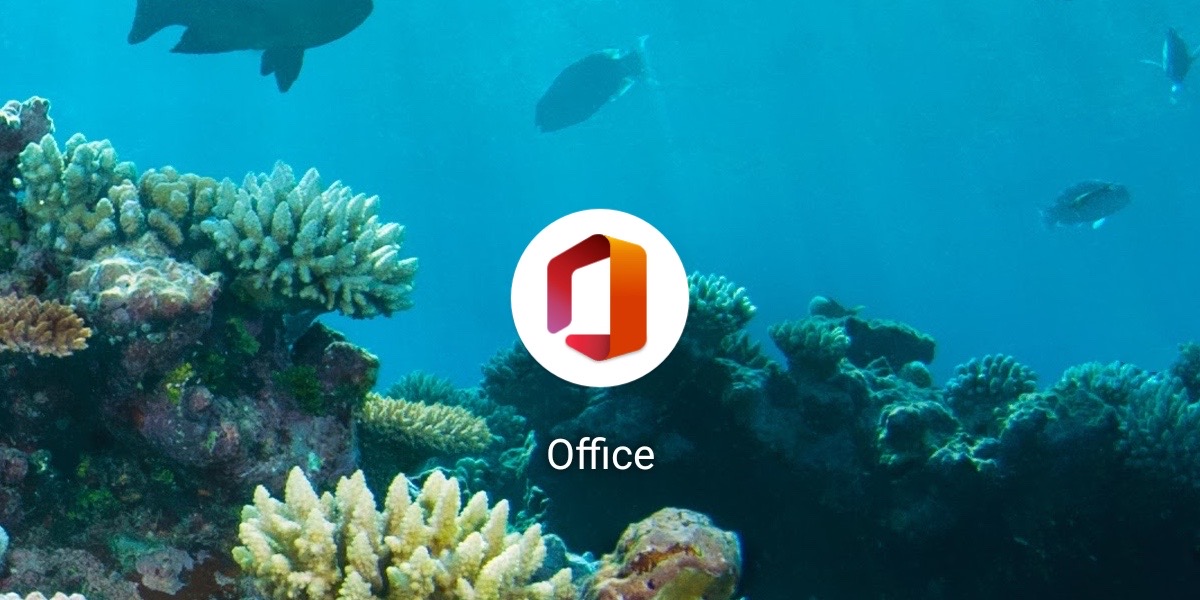
অনেক অ্যান্ড্রয়েড ব্যবহারকারী আছে মাইক্রোসফ্ট অফিস অ্যাপ্লিকেশন তাদের ফোন বা ট্যাবলেটে, এবং কিছু ক্ষেত্রে এটি আগে থেকে ইনস্টল করা আছে। কয়েক বছর আগে, এই অ্যাপটিকে নতুন করে সাজানো হয়েছিল, এটির সাথে একগুচ্ছ নতুন বৈশিষ্ট্য আনা হয়েছে। এই নতুন বৈশিষ্ট্যগুলির মধ্যে একটি চিত্রকে পিডিএফ ফাইলে রূপান্তর করার ক্ষমতা ছিল। যেহেতু অনেক অ্যান্ড্রয়েড ব্যবহারকারীর এই অ্যাপটি থাকতে পারে, তাই আমরা ছবিগুলিকে PDF ফাইলে রূপান্তর করতে এটি ব্যবহার করতে পারি।
অ্যান্ড্রয়েডে মাইক্রোসফ্ট অফিস আছে এমন যে কেউ এটি করতে পারেন। এখানে কীভাবে:
- আপনার মোবাইল ডিভাইসে Microsoft Office খুলুন।
- তারপর + বোতামে আলতো চাপুন।
- তারপর আপনাকে ফটো অপশনটি বেছে নিতে হবে।
- আপনি যে ফটোটি আপলোড করতে চান বা সরাসরি ক্যামেরা থেকে একটি ফটো পেতে চান সেটি বেছে নিন।
- এবার File Type বাটনে চাপ দিন।
- সেখানে PDF নির্বাচন করুন।
- Done বাটনে ক্লিক করুন।
- অবশেষে, রূপান্তর শুরু হবে এবং আপনি যেখানে চান সেখানে ইমেজ সহ পিডিএফ ডকুমেন্ট সংরক্ষণ করতে সক্ষম হবেন।
ছবিকে PDF এ রূপান্তর করুন
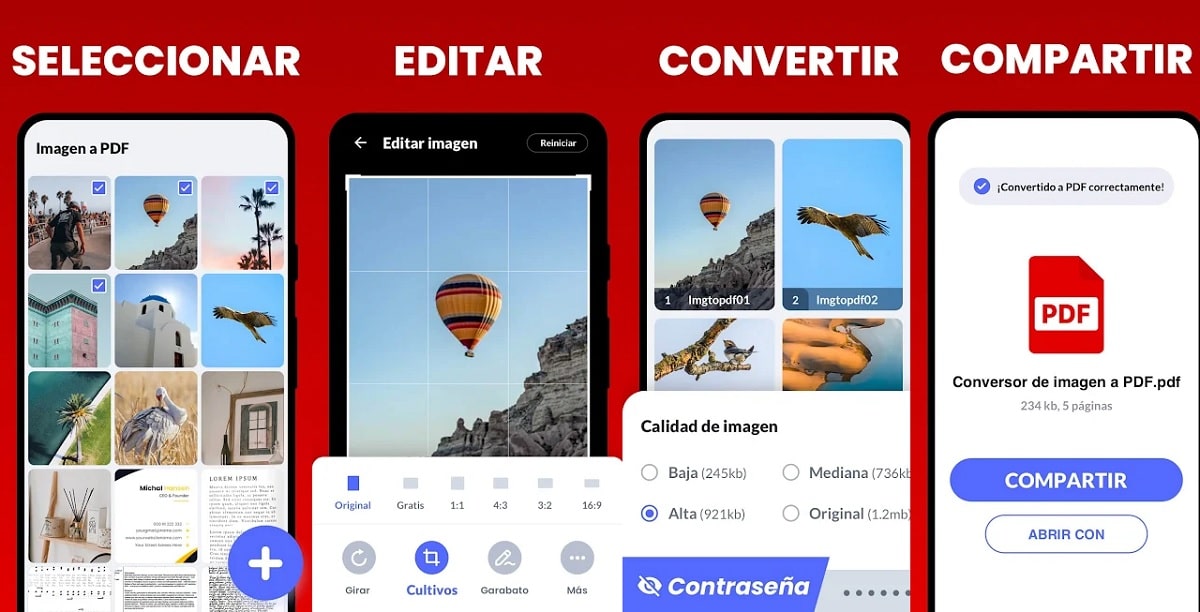
অ্যান্ড্রয়েড ব্যবহারকারীরা যারা একটি ফটোকে পিডিএফ-এ রূপান্তর করতে চান তারা বাজারের সেরা অ্যাপগুলির মধ্যে একটির উপর নির্ভর করতে পারেন। সবচেয়ে জনপ্রিয় রূপান্তর অ্যাপ্লিকেশন এক হিসাবে, এই অ্যাপ্লিকেশন JPEG, PNG এবং TIFF ফরম্যাটের সাথে সামঞ্জস্যপূর্ণ.
এই অ্যাপটি যে কেউ ব্যবহার করতে পারে একটি ফটোকে পিডিএফে রূপান্তর করুন অ্যান্ড্রয়েড অপারেটিং সিস্টেমে। এটি ব্যবহার করা সহজ ইন্টারফেসের সাথেও আসে। অ্যাপ্লিকেশনটি আপনাকে দ্রুত একটি ফটো আপলোড করতে এবং এটি পছন্দসই PDF ফাইলে রূপান্তর করতে দেয়। এটি সব সময়ে ব্যবহার করা সহজ, সেইসাথে বিভিন্ন ধরনের অতিরিক্ত বৈশিষ্ট্য যেমন রিসাইজ করা।
এই অ্যাপের ভিতরে বিজ্ঞাপন রয়েছে কিন্তু আপনি যদি এটি আপনার ফোনে ব্যবহার করেন তবে সেগুলি আপনাকে বিরক্ত করে না। এই অ্যাপটি হতে পারে বিনামূল্যে ডাউনলোড করুন অ্যান্ড্রয়েডে, গুগল প্লে স্টোর থেকে। আপনি এই লিঙ্ক থেকে এই অ্যাপ্লিকেশন ডাউনলোড করতে পারেন:
